Ник Михайловски, инженер программ разработчиков Google Analytics – август 2012 г.
Автоматизация отчетов Google Analytics (Magic) – это интеграция, которая сокращает объем работы, необходимой для помещения данных Google Analytics в любой продукт, поддерживающий сценарии приложений, например в Документы Google, Сайты или таблицы.
Введение
API Google Analytics позволяет вам экспортировать данные, чтобы вы могли выполнять анализ и создавать собственные отчеты, чтобы ответить на вопросы, важные для вашего бизнеса. Однако многие пользователи ищут простой способ поместить данные Google Analytics в электронную таблицу Google. Как только данные попадут в электронную таблицу Google, пользователи смогут легко манипулировать данными Google Analytics, создавать новые визуализации и создавать внутренние информационные панели. Автоматизация отчетов Google Analytics (Magic Script) упрощает этот процесс и позволяет легко получать нужные данные, чтобы вы могли сосредоточиться на анализе и составлении отчетов.
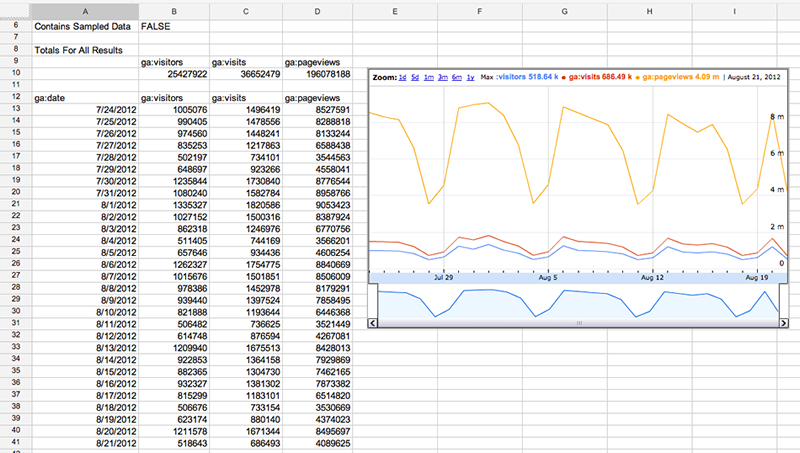
Пользовательские панели мониторинга API – код не требуется
Популярным вариантом использования автоматизации отчетов является создание автоматически обновляемых информационных панелей. Скрипт автоматизации отчетов Google Analytics (Magic) доступен в галерее сценариев Google Spreadsheets и может выполнить всю эту работу за вас — код не требуется.
Этот скрипт — отличный шаблон для запуска собственного проекта. Вы можете найти этот сценарий, открыв или создав таблицу Google, нажав «Инструменты» -> «Галерея сценариев» и выполнив поиск по запросу «Аналитика» . Найдите Google Analytics Report Automation (магия) .
В следующем видео показано, как создать панель мониторинга с помощью этого скрипта:
Процесс настройки API
Прежде чем вы сможете использовать Magic Script , вы должны настроить скрипт для использования API Google Analytics. Конфигурация API недавно изменилась по сравнению с видео выше. Выполните следующие шаги, чтобы включить Google Analytics API:
- В редакторе скриптов перейдите в раздел: Ресурсы > Использовать API Google.
-
ONGoogle Analytics API. - Нажмите ссылку на
Google APIs Console -
ONGoogle Analytics API. - Примите условия обслуживания
- Закройте окно «Консоль Google API».
- Нажмите
OKв окне редактора сценариев и закройте это окно. - Вернувшись в электронную таблицу, меню «Google Analytics» теперь должно работать. (Возможно, вам придется пройти повторную аутентификацию.)
Написание собственного сценария
Также возможно писать собственный код и разрабатывать собственные скрипты. Например, благодаря интеграции Analytics – Apps Script вы можете запросить общее количество пользователей, сеансов и просмотров страниц с течением времени и поместить эти данные в электронную таблицу с помощью всего лишь следующего кода:
// Get Data.
var results = Analytics.Data.Ga.get(
tableId,
startDate,
endDate,
'ga:users,ga:sessions,ga:pageviews',
{'dimensions': 'ga:date'});
// Output to spreadsheet.
var sheet = SpreadsheetApp.getActiveSpreadsheet().insertSheet();
sheet.getRange(2, 1, results.getRows().length, headerNames.length).setValues(results.getRows());
// Make Sandwich.
Чтобы начать прямо сейчас, прочитайте наше руководство по автоматическому доступу к данным Google Analytics в таблицах Google . Также ознакомьтесь со справочной документацией по скриптам Google Analytics Apps Script .
